怎样卸载InternetExplorer9
- 格式:pptx
- 大小:72.92 KB
- 文档页数:9


Win10电脑怎么重装IE11浏览器?重装IE11浏览器教程许多用户在工作的时候,经常会用到网银,而网银目前只能在IE 浏览器中进行操作使用,但是有不少Win10用户发现自己的电脑在使用的时候找不到IE11浏览器,那么就需要在电脑中重装IE浏览器,下面我就为大家讲解一下具体怎么操作吧!1、首先,我们需要强制卸载IE11。
方法是:首先清空C:\Windows\TEMP\目录,也就是把TEMP目录下的内容全部删除了。
然后以管理员身份运行命令提示符(方法是:点击"开始'按钮"所有程序'"附件',找到"命令行提示符',右键点击选择"以管理员身份运行')。
2、然后在命令提示符窗口中输入以下命令:FORFILES /P %WINDIR%\servicing\Packages /M Microsoft-Windows-InternetExplorer-*11.*.mum /c "cmd /c echo Uninstalling package @fname start /w pkgmgr /up:@fname /norestart'回车,运行命令,中间会出现几次错误提示,不用管它,确定即可。
等待命令运行完毕,重新启动电脑,我们会发现IE浏览器已经成功卸载了。
3、然后我们就可以运行IE11浏览器安装包或在"控制面板\程序\程序和功能\启用或关闭Windows功能'中勾选"Internet Explorer 11'重装IE11浏览器即可。
Windows10系统重装不了IE11浏览器的解决方法就介绍到这里了。
方法并不复杂,大家可以自己尝试操作看看。
希望本教程能够帮到所有有需要的朋友们!。
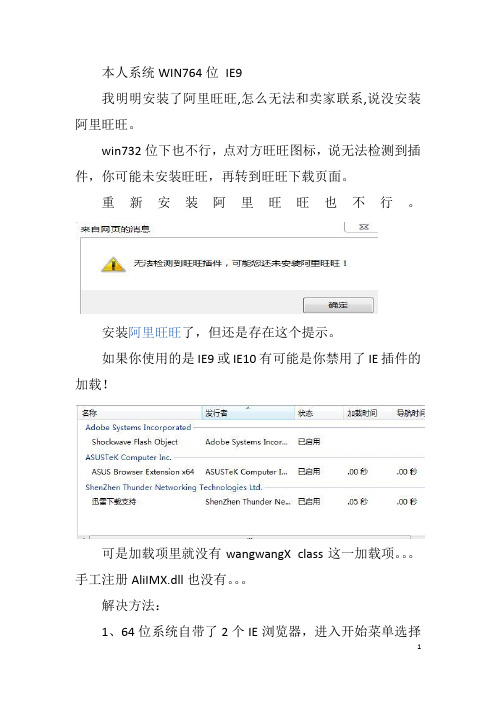
本人系统WIN764位IE9
我明明安装了阿里旺旺,怎么无法和卖家联系,说没安装阿里旺旺。
win732位下也不行,点对方旺旺图标,说无法检测到插件,你可能未安装旺旺,再转到旺旺下载页面。
重新安装阿里旺旺也不行。
安装阿里旺旺了,但还是存在这个提示。
如果你使用的是IE9或IE10有可能是你禁用了IE插件的加载!
可是加载项里就没有wangwangX class这一加载项。
手工注册AliIMX.dll也没有。
解决方法:
1、64位系统自带了2个IE浏览器,进入开始菜单选择
32位的IE就可以了!64位系统自带32位和64位浏览器,IE 默认64位浏览器,如果要设置浏览器为32位,可以这样处理:
(1)、把“C:\Program Files\”下的“Internet Explorer”文件夹改名。
比如“Internet Explorer X64”
(2)、把C:\Program Files (x86)下的“Internet Explorer”文件夹复制到“C:\Program Files\”下
2、或卸载IE9改装为IE8,先卸载IE9再装IE8,卸载了IE9,重新启动后自动恢复到IE8(注意别忘了更改设置为关闭自动升级)。
成功。
2013年10月1日星期二。

IE常见问题解决方案大全1、屏蔽3721插件。
打开IE,选择"工具"-"Internet选项"-"安全"-"受限制的站点"-"站点",添加进受限站点中,确定。
将所有有关ActiveX的选项均设为"禁用"。
如果你使用的是WINXP系统,也可以把插件安装到不信任的证书里,这样也可以避免3721插件的跳出。
2、网际快车(FLASHGET),但是用右键"使用网际快车下载"没有反应。
不要把FLASHGET以及NETANTS装在中文路径下,例如:D:网际快车。
因为网际快车的右键功能是调用Jccatch.dll文件实现的,而系统使用一个DLL文件要先用REGSVR32命令进行注册,但是REGSVR32不支持中文路径名,所以会造成这种情况。
如果你是重装的系统,只要运行一次REGSVR32 Jccatch.dll即可继续使用了。
如果提示模块找不到的话,可以用记事本写一个BA T批处理文件,内容为"REGSVR32 Jccatch.dll"(红色双引号部分),然后把这个BA T文件拷贝到FLASHGET安装文件夹中运行。
3、不小心把桌面的Internet Explorer图标删除了,怎样恢复?打开IE-工具-Internet选项-高级-选取"在桌面显示Internet Explorer"。
或者选择"属性"在"显示属性"中选择"桌面"然后再选择"自定义桌面"把"Internet Explorer"的复选框勾起来就可以了!4、IE窗口最小化。
(1)打开"注册表编辑器",找到[HKEY_CURRENT_USER\Software\ Microsoft\Internet ExplorerDesktop \Old WorkAreas] ,然后选中窗口右侧的"OldWorkAreaRects",将其删除。

重置ie浏览器的方法
重置Internet Explorer (IE) 浏览器通常可以解决许多常见的问题,以下是重置IE 浏览器的方法:
1. 打开IE 浏览器,并点击右上角的齿轮图标,选择“Internet 选项”。
2. 在“Internet 选项”窗口中,切换到“高级”选项卡。
3. 在“高级”选项卡中,点击底部的“重置”按钮。
4. 出现重置浏览器设置的确认窗口后,勾选“删除个人设置”复选框(如果需要清除所有个人设置的话)。
5. 点击“重置”按钮,确认进行重置操作。
6. 等待IE 浏览器完成重置过程,可能需要一段时间。
7. 重置完成后,点击“关闭”按钮,然后关闭并重新打开IE 浏览器。
这样就完成了IE 浏览器的重置。
请注意,重置浏览器将还原所有设置为出厂默认状态,并删除浏览器扩展、个人设置、保存的密码等信息。
重置操作可能会导致一些设置和数据的丧失,请提前备份重要的个人数据。
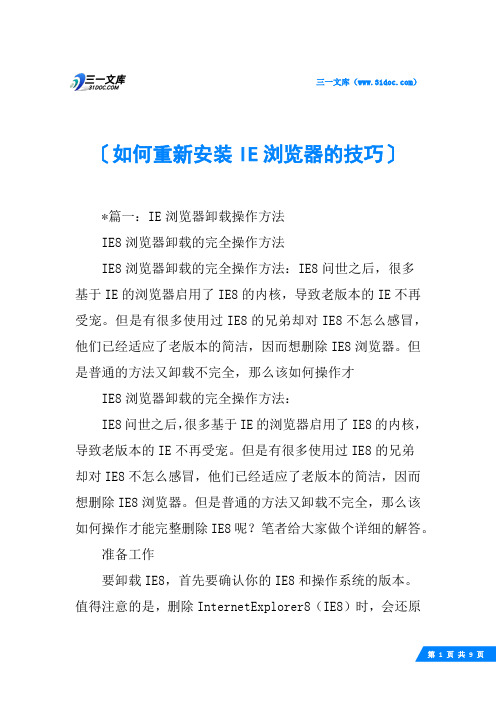
三一文库()〔如何重新安装IE浏览器的技巧〕*篇一:IE浏览器卸载操作方法IE8浏览器卸载的完全操作方法IE8浏览器卸载的完全操作方法:IE8问世之后,很多基于IE的浏览器启用了IE8的内核,导致老版本的IE不再受宠。
但是有很多使用过IE8的兄弟却对IE8不怎么感冒,他们已经适应了老版本的简洁,因而想删除IE8浏览器。
但是普通的方法又卸载不完全,那么该如何操作才IE8浏览器卸载的完全操作方法:IE8问世之后,很多基于IE的浏览器启用了IE8的内核,导致老版本的IE不再受宠。
但是有很多使用过IE8的兄弟却对IE8不怎么感冒,他们已经适应了老版本的简洁,因而想删除IE8浏览器。
但是普通的方法又卸载不完全,那么该如何操作才能完整删除IE8呢?笔者给大家做个详细的解答。
准备工作要卸载IE8,首先要确认你的IE8和操作系统的版本。
值得注意的是,删除InternetExplorer8(IE8)时,会还原较早版本的InternetExplorer及自定义设置(如加载项、收藏夹和主页)。
IE8卸载方法在WINXP和更高版本的win2003下卸载IE8,按照如下步骤:1.关闭所有应用程序2.开始-控制面板-添加删除程序,在当前安装的程序列表中,单击WindowsInternetExplorer8,然后单击“删除”。
3.按照说明卸载InternetExplorer8,重启之后即可。
winxp和win2003下备用卸载步骤要卸载InternetExplorer8,请按照下列步骤操作:1.小心选择并复制以下命令:%windir%\ie8\spuninst\spuninst.exe2.单击“开始”,然后单击“运行”。
3.在“打开”框中,键入Cmd.exe,然后按Enter。
4.在Cmd.exe窗口内右键单击,然后单击“粘贴”粘贴您在步骤1中复制的命令。
5.按Enter卸载InternetExplorer8。
6.程序卸载完成后,请重新启动计算机。
有人问,电脑上的哪一个程序用得最多?也许有人会说是QQ!!但事实上是IE 浏览器!IE浏览器这个是非之地,在上网的过程中常常被人为,或者病毒等,弄得面目全非,导致无法使用。
有鉴于此,笔者将IE使用中最常见的故障:IEIE 主页被篡改技巧总结如下,望能解决朋友们的烦恼。
在此感谢新浪电脑医生房间睿婕医生的帮助。
问题1,浏览某些网页的时候,自己将主页定义成该网页.在IE属性的常规选项中的地址栏可以输入自己喜欢首页应用确定即可.问题2.安装某些软件把主页锁定成该软件的首页,常见的比如安装QQ,SOGO拼音,超级兔子等.(注:请安装软件的时候一定要仔细阅读软件的安装说明,不需要选择的请去掉勾选,而不是一味的点下一步。
)问题3.注册表中strart page值被更改相关路径如下:a.HKEY_LOCAL_MACHINE\SOFTWARE\Microsoft\Internet Explorer\Main下的start page值b.HKEY_CURRENT_USER\Software\Microsoft\Internet Explorer\Main下的start page值c.HKEY_USERS\.DEFAULT\Software\Microsoft\Internet Explorer\Main下的start page值d.HKEY_USERS\S-1-5-18\Software\Microsoft\Internet Explorer\Main下的start page值e.HKEY_USERS\S-1-5-20\Software\Microsoft\Internet Explorer\Main下的start page值f.HKEY_USERS\S-1-5-21-583907252-436374069-1060284298-500\Software\Mic rosoft\Internet Explorer\Main值。
现在的互联网各大公司都在争相做客户端,其中网络浏览器的竞争非常地激烈。
不过微软凭借他的IE6、7、8、9的产品线仍然占据了市场的一半份额以上,其他的厂商的竞争可想而知。
那么大家用的各种各样的浏览器上网,在使用中肯定会出现页面显示错误之类的问题,需要清理一下浏览器缓存还有cookies就能够恢复正常,这里我简单讲述一下各种浏览器怎么样清理缓存和cookies。
(备注:什么是cookies?答:Cookies就是服务器暂存放在你的电脑里的资料(.txt格式的文本文件),好让服务器用来辨认你的计算机。
目前Cookies 最广泛的是记录用户登录信息,这样下次访问时可以不需要输入自己的用户名、密码了——当然这种方便也存在用户信息泄密的问题,在多个用户共用一台电脑时很容易出现这样的问题。
)一,IE6开始------在IE图标上右键--------internet属性,弹出属性对话框分别点击“删除cookies”和“删除文件”按确定就可以了~二,IE7、8、9(本文以IE8为例)开始------在IE图标上右键--------internet属性,弹出属性对话框除”按键选择要删除的项目,点击“删除”即可。
三,世界之窗(Theworld 3)1,菜单栏工具-----清除浏览记录2,选择要清理的内容,点击“立即清理”即可。
四,火狐浏览器(Firefox 4)1,菜单栏工具-------清空最近历史记录2,弹出界面,单击“详细信息”3,选择要删除的内容,选择历史记录的时间,单击“立即清除”即可。
五,360极速浏览器(360 chrome)1,右侧“扳手”图标-------工具-------清除浏览数据2,选择要清除的内容和时间,单击“清除浏览数据”即可。
六,百度浏览器1,点击右侧齿轮状图标-------清除浏览记录2,弹出对话框选择需要清除的时间和内容,单击“清除”即可。
七,谷哥浏览器(Google Chrome)1,右侧“扳手”图标-------工具-------清除浏览数据2,弹出对话框,选择清除内容和时间,单击“清除浏览数据”即可。
WINDOWSXP操作方法Windows XP是一款由微软开发的操作系统,于2001年10月发布。
尽管已经过去了20多年,但仍有很多用户在使用它,因此我将提供有关Windows XP的详细操作方法。
以下是一些常用的操作步骤:1.开机与关机:-按下电源按钮以启动计算机。
-若要关闭计算机,点击“开始”菜单,然后选择“关闭”。
2.桌面界面:- Windows XP的桌面是任务栏、快捷方式和窗口的组合。
-任务栏位于屏幕底部,它包含“开始”按钮、程序快捷方式和系统托盘。
-桌面上的快捷方式可用于快速访问程序、文件夹和网页。
3.开始菜单:-点击“开始”按钮以打开开始菜单。
-可以使用鼠标或方向键和回车键来选择菜单项。
-开始菜单包括常用程序、我的文档、我的电脑、控制面板和最近使用的文档列表等选项。
4.文件和文件夹操作:-双击我的电脑图标可打开资源管理器窗口,查看计算机上的驱动器、文件夹和文件。
-右键单击文件或文件夹可打开上下文菜单,用于复制、剪切、重命名、删除等操作。
-可以使用“文件”菜单中的选项来新建、打开和保存文件。
5.窗口操作:-可以拖动窗口的标题栏来移动窗口的位置。
-点击窗口的最大化按钮可使窗口充满整个屏幕。
-窗口的左上角有一个小的图标,用于最小化窗口。
-按下ALT+TAB键可以在打开的窗口之间切换。
6.控制面板:-在开始菜单中选择“控制面板”可打开控制面板窗口,用于管理系统设置和配置。
-控制面板包括许多不同的选项,如网络连接、声音和音频设备、打印机以及用户帐户等。
7.网络连接:-打开“控制面板”,然后选择“网络连接”可查看和管理计算机的网络连接。
-可以通过双击网络连接图标来连接或断开网络。
-可以通过右键单击网络连接图标来配置网络设置,如IP地址、子网掩码和默认网关等。
8. 访问Internet Explorer:- 双击桌面上的Internet Explorer图标可打开浏览器窗口。
-可以在地址栏中输入URL来访问网页。
Win10安装IE10浏览器方法步骤具体方法如下:1、在开始菜单中打开控制面板;2、找到系统和安全并点击进入;3、进入以后找到windows update,点击下面的查看以安装的更新;4、这时候系统会花几秒钟检查更新,然后在页面显示的更新找到Internet Explorer 11;5、选中它,在上面的组织边上会出现卸载按钮;6、点击,弹出是否卸载此更新,选择是;7、等到卸载完以后,重启以后再次点击游览器就能看到版本变成IE10的了。
补充:浏览器常见问题分析1.IE浏览器首次开机响应速度慢,需要数秒。
搞定办法:IE下选择工具-internet选项-连接-局域网设置-取消自动检测。
2. IE9图片显示不正常或干脆不显示,尤其是QQ空间搞定办法:工具-internet选项-高级-加速图形-运用软件而非GPU 选择。
3. 打开网页显示【Internet Explorer 已不再尝试还原此网站。
该网站看上去仍有问题。
您可以执行以下操作:转到首页】搞定方案:工具-internet选项-高级中关闭【启用崩溃自动恢复】重新启动ie后即开。
4. 下载完所需安全控件也无法运用各种网银,付款时识别不出u盾搞定方案:据提示下载银行安全控件并安装。
插上u盾,拿建行为例:在开始菜单里-所有程序-中国建设银行E路护航网银安全组件-网银盾管理工具打开后点击你的u盾并注册。
然后重新启动浏览器(一定要完全退出再进) 进入付款网页上方会显示是否允许加载项,选择在所有站点允许。
这时候可能还需要再次重新启动浏览器进入付款页面这时候你期待的u盾密码输入框会出现。
这样就ok了5. 打开网页一直刷新-失败-刷新,无限循环搞定办法:工具-internet选项-高级-禁用脚本调试。
6. IE 习惯性停止工作或崩溃。
搞定办法:工具-管理加载项,一一禁用排除以找到某个插件的问题。
由于情况多种多样,有些时候找不到具体原因,我们可以通过重置来搞定工具-internet选项-高级。